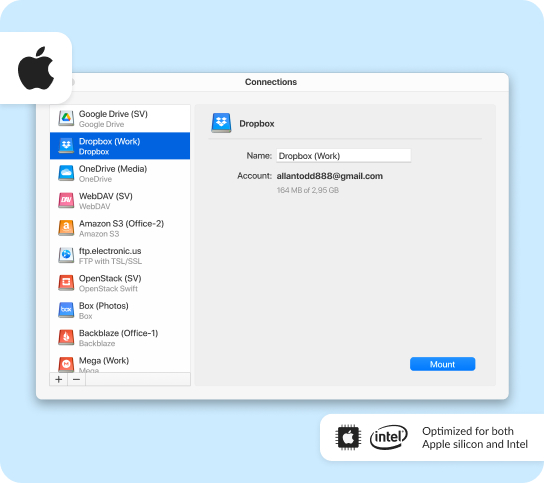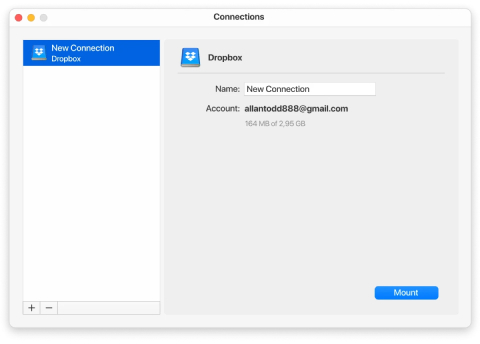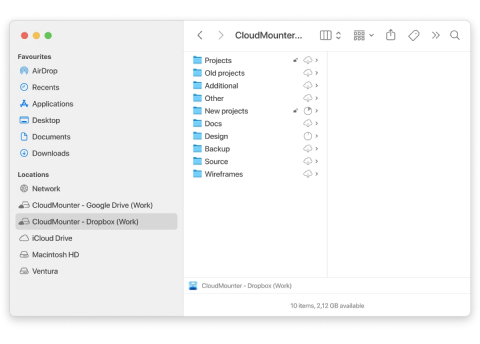CloudMounter funktioniert wie ein einfacher Dropbox-Client für Mac. Mit der App können Sie ganz einfach auf Dateien zugreifen, sie verwalten und übertragen. Wenn Sie Dropbox als Laufwerk einbinden, bleibt Ihr Cloud-Speicher organisiert und im macOS Finder verfügbar.